Google 스프레드시트에서 90번째 백분위수를 계산하는 방법
데이터 세트의 90번째 백분위수 는 모든 값을 최소에서 최대로 정렬했을 때 데이터 값의 하위 90%와 상위 10%를 구분하는 값입니다.
Google Sheets에서 데이터 세트의 90번째 백분위수를 찾으려면 다음 두 함수 중 하나를 사용할 수 있습니다.
- =PERCENTILE(데이터, 백분위수)
- =PERCENTILE.INC(데이터, 백분위수)
두 함수 모두 동일한 값을 반환합니다.
두 함수 모두 데이터는 데이터 세트의 값 목록이고 백분위수 는 0과 1 사이에서 찾으려는 백분위수입니다.
90번째 백분위수를 찾기 위해 k에 0.9를 사용합니다.
0과 1 사이의 백분위수, 독점성을 계산하는 =PERCENTILE.EXC 라는 함수도 있습니다. 이 기능은 실제로는 거의 사용되지 않습니다.
다음 예에서는 Google Sheets에서 데이터 세트의 90번째 백분위수를 계산하는 방법을 보여줍니다.
예: Google Sheets에서 90번째 백분위수 계산
특정 수업에 속한 20명의 학생의 시험 점수를 보여주는 다음 데이터 세트가 있다고 가정합니다.
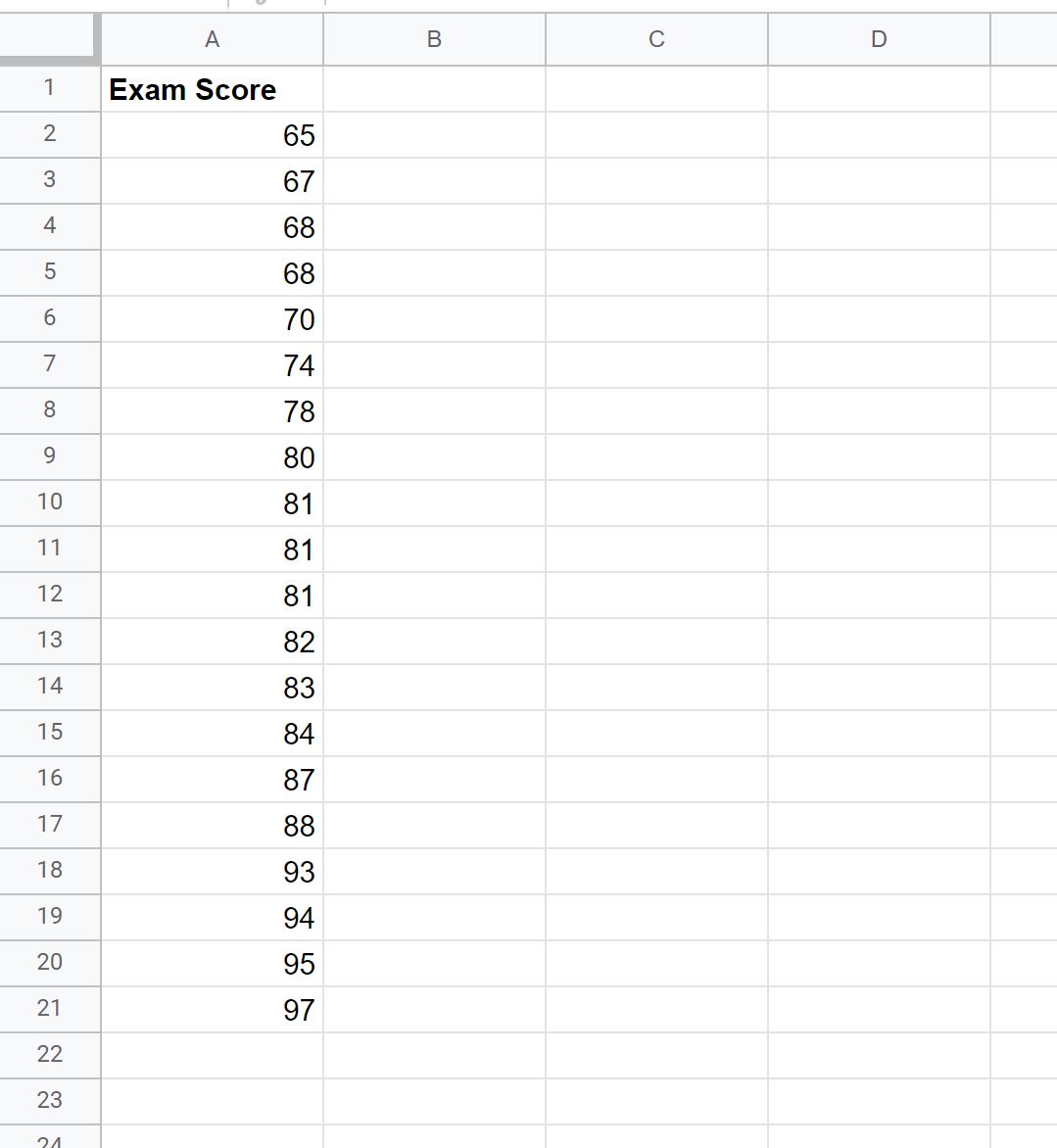
다음 공식을 사용하여 시험 점수의 90번째 백분위수를 찾을 수 있습니다.
= PERCENTILE ( A2:A21 , 0.9 )
다음 스크린샷은 실제로 이 수식을 사용하는 방법을 보여줍니다.
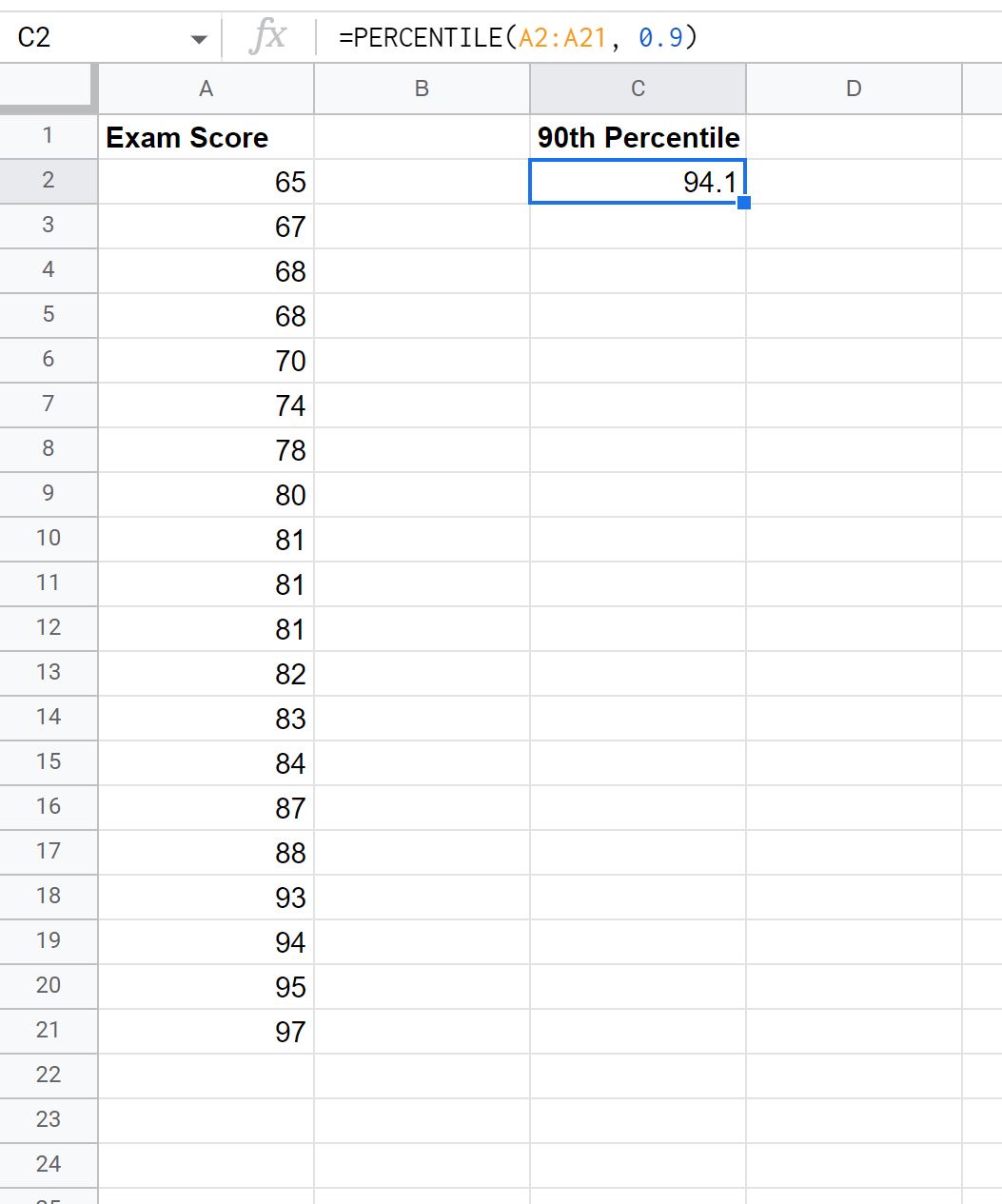
90번째 백분위수는 94.1 로 나타납니다.
이는 학생이 전체 수업 시험 점수의 90% 이상을 획득하기 위해 달성해야 하는 점수입니다.
코멘트
Google Sheets에서 백분위수를 계산할 때 다음 사항에 유의하세요.
- 백분위 수 값은 항상 0과 1 사이여야 합니다.
- 백분위수 함수에는 #VALUE!가 표시됩니다. k 에 숫자가 아닌 값을 입력하면 오류가 발생합니다.
- 이 예의 데이터는 가장 낮은 시험 점수에서 가장 높은 시험 점수로 정렬되었지만 백분위수 기능이 작동하기 위해 이러한 방식으로 데이터 세트를 미리 정렬할 필요는 없습니다.
추가 리소스
다음 튜토리얼에서는 Google Sheets에서 다른 일반적인 작업을 수행하는 방법을 설명합니다.
Google 스프레드시트에서 십분위수를 계산하는 방법
Google 스프레드시트에서 백분위수 IF 수식을 사용하는 방법
Google 스프레드시트에서 가중 백분율을 계산하는 방법